Některé věci, které lidé dělají v iOS, nedávají smysl. Podívejte se na toto video o nejčastějších chybách, kterých se majitelé iPhonů dopouštějí, a vyvarujte se jich.
Po zhlédnutí desetiminutového videonávodu prosím dejte našemu vedoucímu videu Michaelu Billigovi (@michael_billig) na Twitteru a nezapomeňte se přihlásit k odběru kanál iDB YouTube se zapnutým upozorňováním na příspěvky, abyste o nic nepřišli.
1. Zastavte vynucené ukončování aplikací, jako by neexistoval žádný zítřek
Lidé si myslí, že vynucené ukončování aplikací v přepínači aplikací učiní jejich iPhone plynulejší. Odpadky! Aplikace na pozadí jsou v nízkém stavu a využívají minimální zdroje.
Vynucené ukončení vymaže aplikaci z paměti. Jeho opětovné otevření vyzve iOS k načtení kódu aplikace z flashového úložiště do RAM, což spotřebovává mnohem více energie (dobrý den, špatná výdrž baterie!), než když přenesete nečinnou aplikaci do popředí.
The vynutit ukončení byste měli pouze tehdy, když aplikace přestane reagovat nebo je napsána tak špatně, že spotřebovává příliš mnoho cyklů CPU. stále nejsi přesvědčen? „Obvykle neexistuje žádný důvod k ukončení aplikace,“ poznamenává sám Apple v dokument podpory.
„Ukončením se například nešetří baterie.“
2. Vyhněte se necertifikovaným nabíjecím kabelům
Když se o tom Michael zmínil, vzpomněl jsem si na své laciné přátele, kteří si kupovali necertifikované kabely a nabíječky pro své iPhony na místech, jako jsou čerpací stanice.
Brzy jsem slyšel zpět od nich, protože si stěžovali na problémy s nabíjením a bateriemi, které vyžadovaly výměnu baterie po pouhých několika týdnech používání. Jeden z nich si koupil levnou nabíječku, která usmažila logickou desku jeho iPhonu.
Musíte začít věnovat pozornost MFi, což znamená „Made for iOS“.
Pokud vidíte Značka MFi na obalu příslušenství znamená, že produkt splnil přesné požadavky společnosti Apple na to, jak by měl produkt fungovat pod iOS. S kabelem/nabíječkou MFi nemůžete udělat chybu. Další informace najdete na mfi.apple.com.
3. Místo ovládacích prvků fotoaparátu v horní části použijte skrytou nabídku
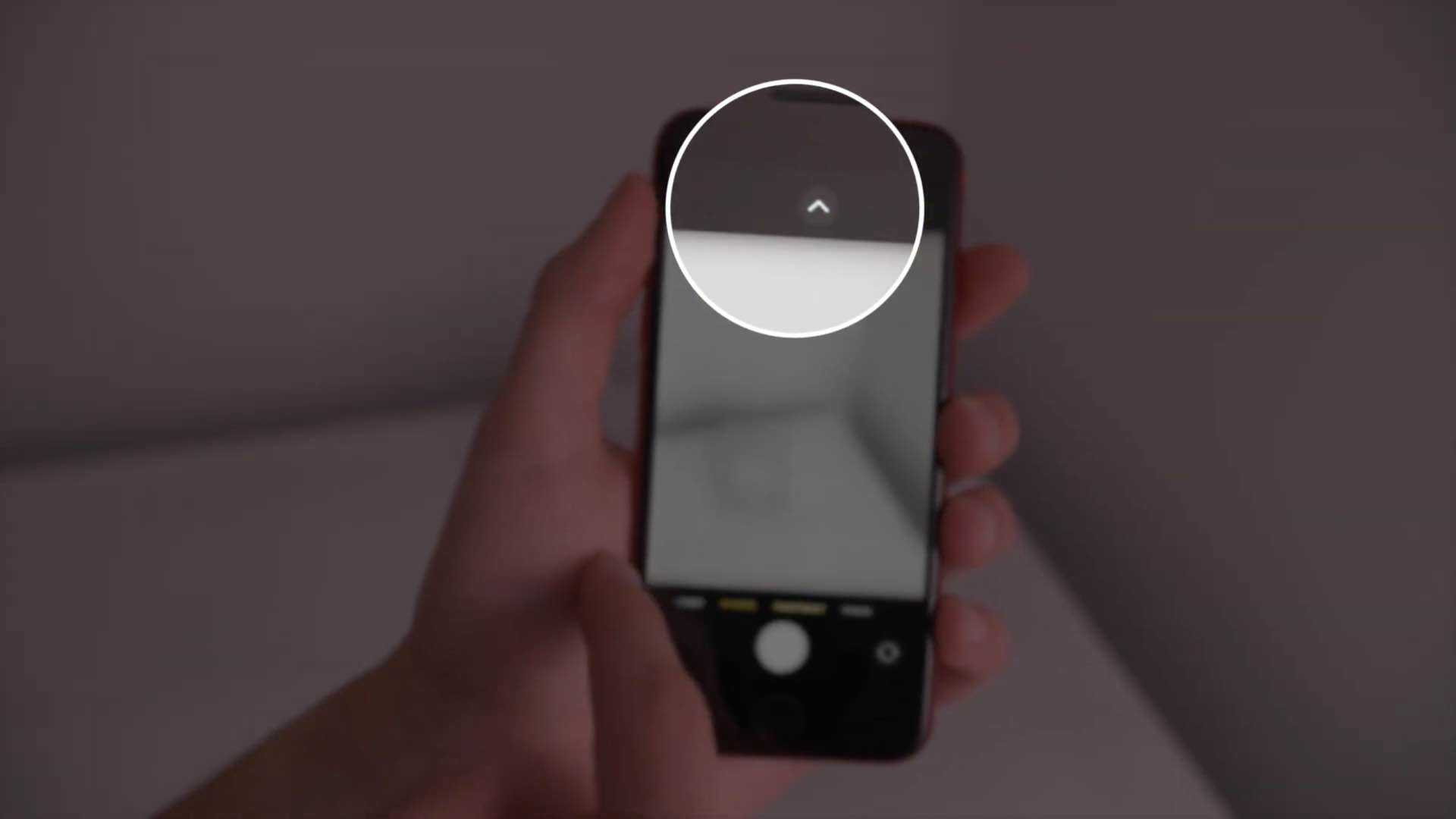
V aplikaci Fotoaparát není třeba natahovat palec, abyste dosáhli na ovládací prvky nahoře, jako jsou živé fotografie, fotografování ve formátu RAW nebo ovládání blesku Mnoho lidé si neuvědomují, že aplikace Fotoaparát má skrytou nabídku, kterou lze odhalit klepnutím na ikonu dvojité šipky v horní části rozhraní uprostřed.
Skrytou nabídku ve skutečnosti zobrazíte přejetím prstem dolů po rozhraní. dole. Nyní můžete velmi snadno přistupovat k ovládacím prvkům aplikace Fotoaparát pro režim fotografování, expozici, blesk, časovač, poměr stran a další v režimu jedné ruky.
4. Nedovolte aplikacím vždy používat vaši polohu
Neexistuje žádný důvod, proč byste měli jakékoli aplikaci povolit přístup k vaší poloze, i když není aktivně využívána. Kromě několika okrajových případů, jako jsou aplikace pro mapování a počasí, většina aplikací neztratí zásadní funkce, pokud bude mít přístup k vaší poloze pouze v době, kdy jsou otevřené. Přejděte do Nastavení → Soukromí → Služby určování polohy, poté projděte všechny uvedené aplikace a nastavte přístup k poloze na Během používání aplikace.
Nebo: alespoň přehodnoťte, zda konkrétní aplikace skutečně potřebuje mít neustále přístup k vaší poloze. S jakoukoli aplikací, která nepotřebuje vaše přesné GPS souřadnice, můžete také sdílet pouze svou přibližnou polohu vypnutím Přesná poloha.
5. Zavřete všechny otevřené karty Safari jedním tahem
Mnoho lidí pracně zavírá otevřené karty v Safari jednu po druhé, odtažením miniatury na obrazovce přehledu karet nebo stisknutím malého „x“.
Místo toho použijte skrytou zkratku k zavření všech otevřených karet najednou – místo toho, abyste se dotkli ikony Všechny karty Safari v pravém dolním rohu, klepněte na ni a podržte ji. skryté menu s možností zavřít všechny otevřené karty najednou. Toto je mnohem rychlejší způsob, jak provést tento kationt, než přejíždění každého jednotlivě.
6. Zabraňte přílišnému zahřátí iPhonu
Když se iPhone příliš zahřeje, sníží se nejen výkon, ale také stav baterie. Abyste tomu zabránili, je třeba mít na paměti několik jednoduchých věcí. V první řadě nevystavujte svůj iPhone přímému slunečnímu záření, zejména během teplých letních dnů.
Je také chytrý nápad nepoužívat pouzdro na iPhone v horkém dni. Při nabíjení telefonu se také doporučuje sundat pouzdro. A obecně nenabíjejte iPhone, pokud je již horký. Čím chladnější svůj iPhone udržíte, tím lépe to bude pro jeho baterii. Přečtěte si: Tipy, jak zabránit přehřátí iPhonu
7. Upravte výchozí nastavení aplikace Fotoaparát
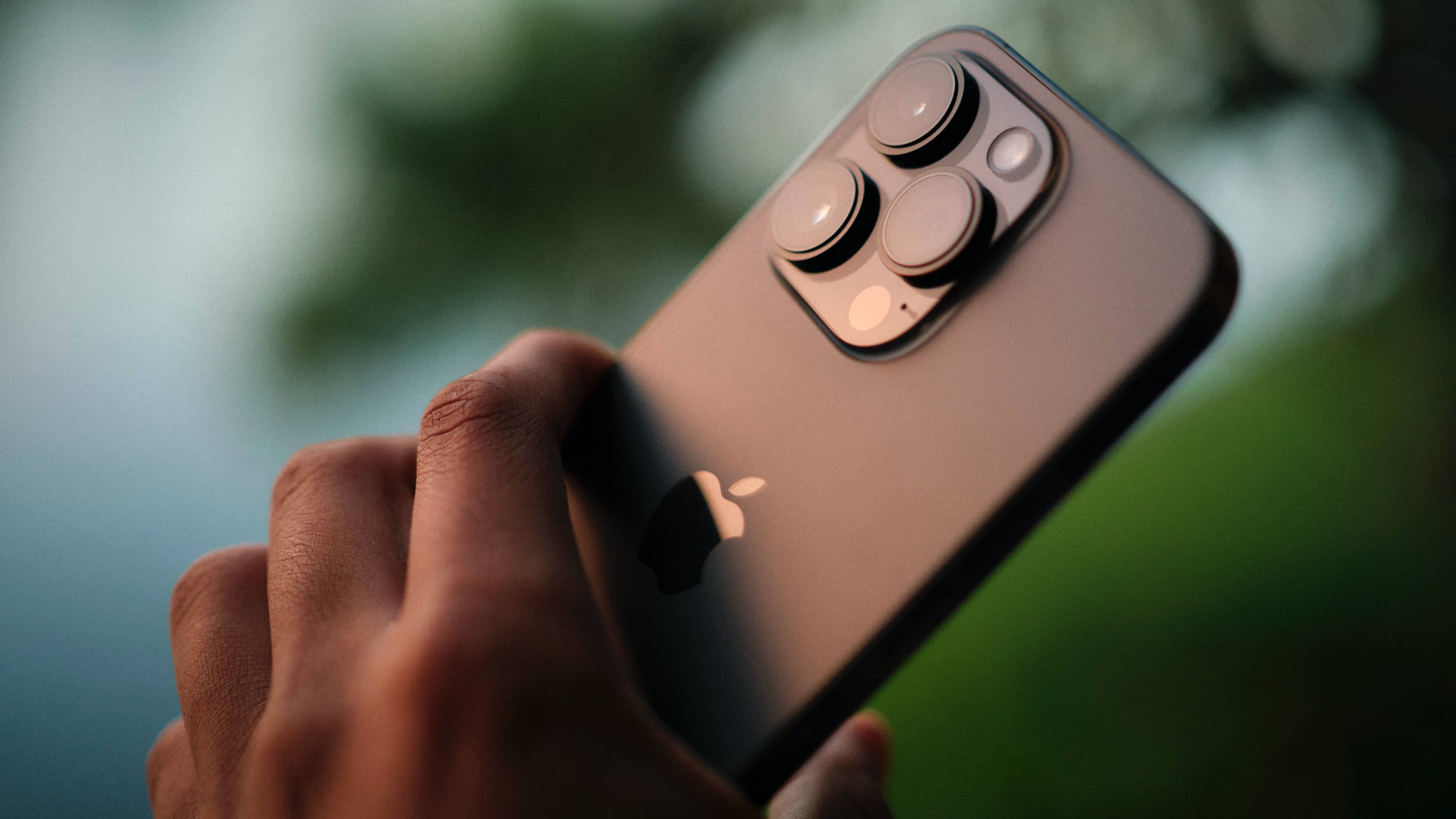 Obrázek: Quinn Battick/Unsplash
Obrázek: Quinn Battick/Unsplash
Pokud začnete fotit a nahrávat videa z krabice, nevyužíváte možnosti fotoaparátu svého iPhonu na maximum.. Přejděte do Nastavení → Fotoaparát a změňte kvalitu snímání, sériové snímání a zobrazení mřížky.
Rozlišení videa je ve výchozím nastavení nastaveno na 1080p při 30 snímcích za sekundu. Pokud má váš iPhone dostatek volného místa, přepněte na natáčení ostrého 4K videa při 30 nebo 60 snímcích za sekundu. Můžete také zapnout možnost Auto FPS, která aplikaci Fotoaparát vyzve k automatickému nastavení správného snímku v závislosti na světelných podmínkách. Pokud například natáčíte za špatných světelných podmínek, iOS se může rozhodnout přepnout na 24 snímků za sekundu, aby vaše video trochu zesvětlilo.
Dále zapněte možnost Použít zvýšení hlasitosti pro sérii. Toto nastavení vám umožní rychle pořídit dávku stisknutím tlačítka pro zvýšení hlasitosti na telefonu. Pokud nepořizujete sériové snímky, je nejlepší nechat toto nastavení vypnuté. A konečně, každý by měl povolit možnost Mřížka, aby mohl začít využívat pravidlo třetin a narovnat svůj záběr.
8. Přestaňte čekat na odpověď Siri
Mnoho lidí čeká na dokončení animace koule Siri, než položí otázku. Pokud používáte Siri denně, může to být neproduktivní ztráta času. Jednoduše stiskněte a podržte boční tlačítko, abyste vyvolali Siri a začněte mluvit hned po zaznění Siriho zvonění. A pokud použijete „Ahoj Siri“, řekněte svůj dotaz bez přestání, jako byste mluvili se skutečnou osobou (tj. „Ahoj Siri, jaké je dnes počasí.“
9. stahování hudby pro poslech offline
Lidé, kteří chtějí poslouchat hudbu na svém iPhonu bez připojení k internetu, se často rozhodnou stáhnout skladbu ručně tak, že ji stisknou a podrží, a poté vyberou možnost Stáhnout z kontextové nabídky. Co když ale chcete zpřístupnit padesát nebo více skladeb pro poslech offline?
Naštěstí má aplikace Hudba možnosti v Nastavení → Hudba, seskupené pod Záhlaví Stahování, kde můžete zapnout možnost Automatické stahování. V budoucnu bude iOS automaticky stahovat každou skladbu, interpreta nebo seznam skladeb Apple Music, které přidáte do knihovny pro offline poslech..
10. Nenechávejte iPhone stále zapnutý
Restartujete svůj iPhone pravidelně? Váš stolní počítač běží více hladce při občasném restartu. Totéž platí pro váš kapesní počítač.
Je to proto, že restartování vymaže paměť a zbaví se dočasných mezipamětí a zároveň zabije všechny procesy, které by mohly uvíznout na pozadí, spotřebovávat cykly procesoru a napínat baterii. Jednoduše stiskněte a na sekundu nebo dvě podržte boční tlačítko a tlačítko pro zvýšení hlasitosti a poté posuňte horní posuvník pro vypnutí.
Případně přejděte do Nastavení → Obecné → Restartovat.
Restartování iPhone také dočasně uvolní část úložného prostoru zabraného systémovými daty. Podrobnosti najdete v Nastavení → Obecné → Úložiště pro iPhone a přejděte dolů a vyberte možnost Systémová data.
Ať vám iPhone bude lépe fungovat
Většina lidí se provinila těmito běžnými chybami v iPhone, protože většina lidí nejsou pokročilí uživatelé. Vyzbrojeni znalostmi v tomto tutoriálu můžete rychle a snadno zajistit, aby vám váš iPhone fungoval lépe a byl spolehlivější a pohodlnější při každodenním používání. Přečtěte si: 50 tipů, triků a skrytých funkcí pro iPhone
